기본적으로 브랜드 노트북으로 삼성 갤럭시북, LG그램, 아수스, HP노트북, 레노버, Dell 델 노트북 등 구입하게 되면 윈도우가 포함된 버전과 윈도우 설치되지 않은 미포함 프리도스 노트북 2가지로 나뉘는데 프리도스 버전은 가격이 저렴하기 때문에 특히 가성비 좋은 레노버 노트북의 경우 프리도스 버전이 인기가 더 많습니다. 하지만 프리도스 버전의 문제점은 윈도우 포함버전을 구입 시 윈도우 백업 및 전용 레노버 유지보수 프로그램이 자동설치 된다는 점이며 프리도스 노트북을 구입했다면 별도로 이러한 최적화 프로그램을 별도로 설치해야 한다는 점입니다.
| 모델명 | 출시년도 |
|---|---|
| Lenovo IdeaPad 110-15IBR | 2016년 |
| Lenovo Ideapad 320-15AST | 2017년 |
| Lenovo IdeaPad 330-15IKBR | 2018년 |
| Lenovo ThinkPad E490 | 2019년 |
| Lenovo IdeaPad Slim 3i-14IGL05 | 2020년 |
| Lenovo ThinkPad E14 Gen 2 | 2021년 |
| Lenovo ThinkPad X1 Carbon Gen 9 | 2022년 |
2016년부터 2022년까지출시한 프리도스 레노버 노트북 모델의 대표적인 모델은 위를 참고하세요
윈도우 포함버전의 경우 윈도우 삭제 없이 리커버리 모드를 통한 레노버 노트북 초기화 가능합니다.
레노버 프리도스 노트북 윈도우 설치 전 주의사항
노랗 목차
- Lenovo IdeaPad Slim 1-11AST-05
- Lenovo IdeaPad 3 15ADA05
- Lenovo IdeaPad 5 14ALC05
- Lenovo IdeaPad S145-15IIL
- Lenovo IdeaPad Gaming 3 15ARH05
- Lenovo ThinkPad E15 Gen 2
- Lenovo ThinkPad T14s Gen 2
- Lenovo ThinkPad X13 Gen 2
- Lenovo ThinkBook 14 Gen 2
- Lenovo V15 IML
우선 레노버 노트북은 아이디어 패드, 씽크패드, 씽크북, 요가북 레기온 Legion 등의 라인업이 있으며 프리도스 버전을 구입한 경우 윈도우11 클린설치 / 윈도우10 클린설치 등 순정버전으로 설치를 진행해야 하며 별도의 레미쯔 버전등의 경우 USB 부팅 설정을 하더라도 인식이 안될 수 있습니다.
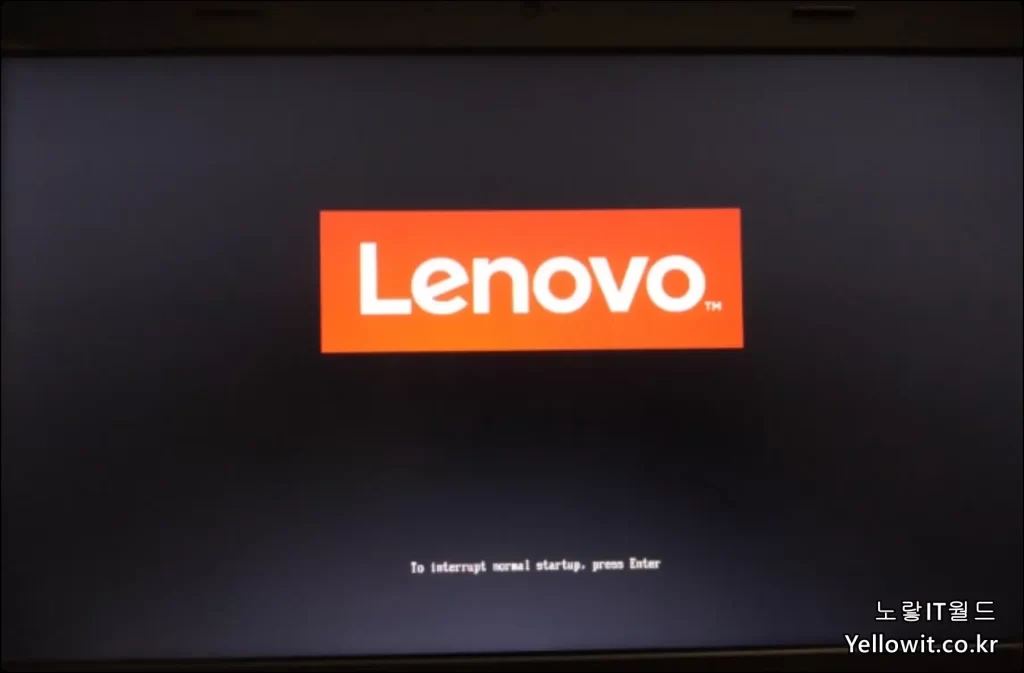
뿐만 아니라 인텔12세대 CPU 및 인텔11세대 CPU 사용한다면 노트북 및 데스크탑 설치 시 윈도우 설치 드라이버 선택 시 설치 파티션이 인식되지 않기 때문에 이 경우 별도의 Intel Rapidstorage Technology 파일을 윈도우 USB 부팅디스크 안에 넣어줘야 합니다.
해당방법은 HP노트북인 HP Envy X360 I7 구입 시 프리도스 노트북 인텔11세대 / 인텔12세대 설치에 대해 자세히 다뤘습니다.
참고 : 인텔11세대 윈도우10 설치 하드디스크 SSD 인식오류
인텔 12세대 윈도우 설치 드라이브 인식안됨 – 프리도스 노트북 데스크탑 PC
윈도우11 / 윈도우10 USB 부팅디스크 만들기
위 에서 언급한 바와 같이 윈도우 설치를 위한 부팅디스크는 마이크로소프트에서 제공하는 순정버전으로 만들어 클린설치로 진행하느것이 좋습니다.
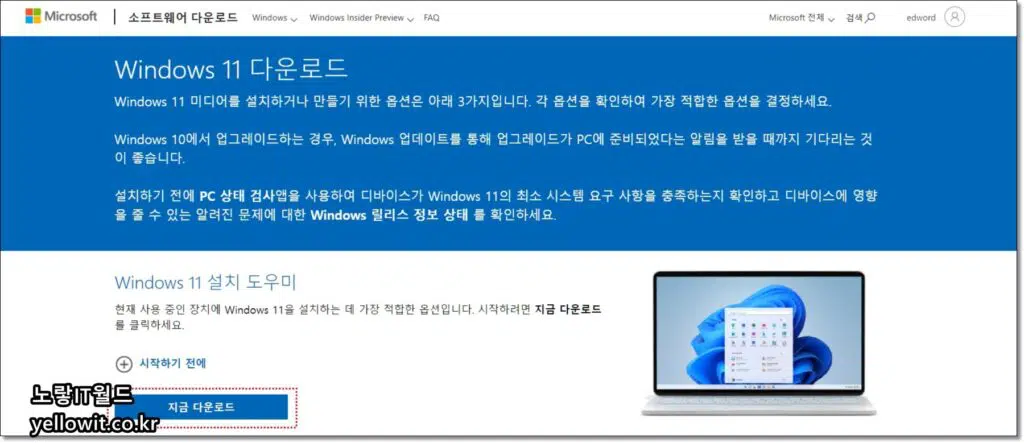
마이크로소프트 홈페이지에 접속해서 아래 윈도우를 다운로드 받습니다.
원하는 윈도우 버전으로 Media 다운로드 후 컴퓨터나 노트북에 8GB 이상 USB 메모리카드를 삽입합니다.
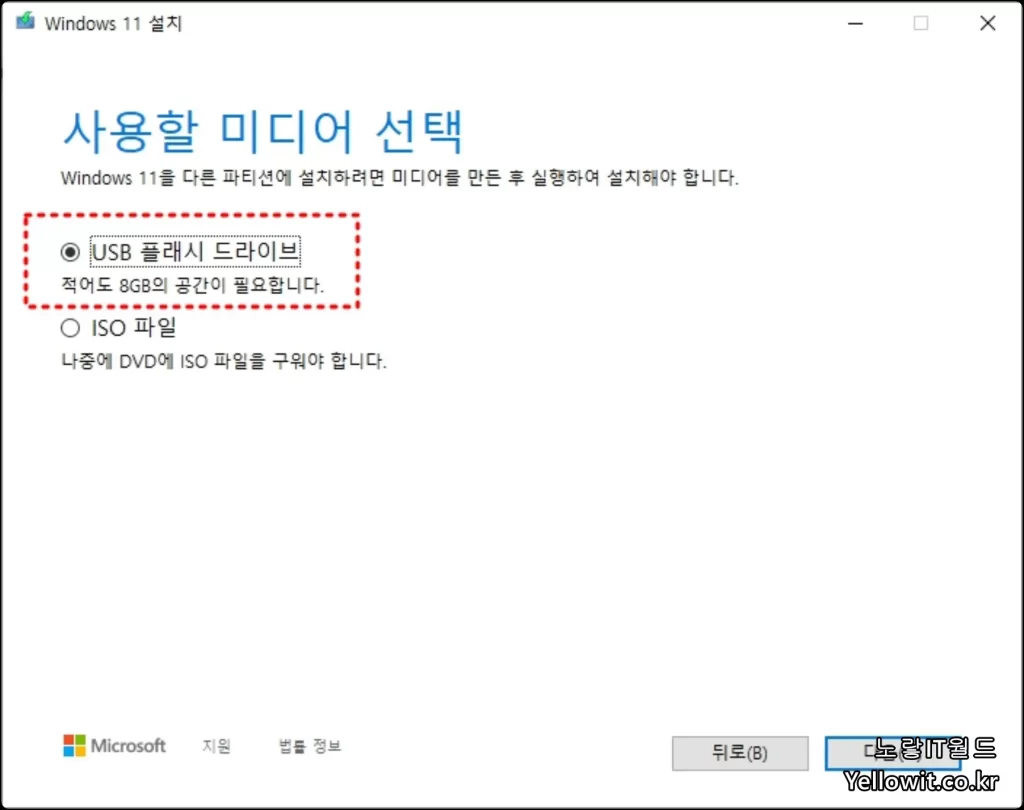
- 원하는 윈도우 버전 및 언어등을 선택해 ISO 파일로 다운로드 받지 말고 바로 USB 부팅디스크로 제작합니다.
- 설치하고자 하는 프리도스 노트북의 인텔 CPU 버전에 맞게 아래 각각 파일을 다운로드 받아 USB에 넣어줍니다.
- 해당 Intel Rapidstorage Technology 파일을 넣어주지 않으면 윈도우 설치 시 드라이버 인식이 되지 않아 윈도우 설치가 불가능합니다.
간혹 크랙버전을 다운로드 받아 Rufus 등을 통해 윈도우 USB 부팅디스크 만들어 사용하면 USB 부팅 시 윈도우 설치로 진행안되는 경우가 있기 때문에 참고하세요
단 커스텀 된 윈도우의 경우 보안으로 인해 정상적으로 부팅설치가 안될 수 있기 때문에 될 수 있다면 마이크로소프트 홈페이지를 통해 정식으로 출시 된 버전을 사용하는것을 권장합니다.
레노버 노트북 CMOS 바이오스 설정 USB 부팅순서 변경
새로 구입한 레노버 노트북 전원버튼을 눌러 켜줍니다.
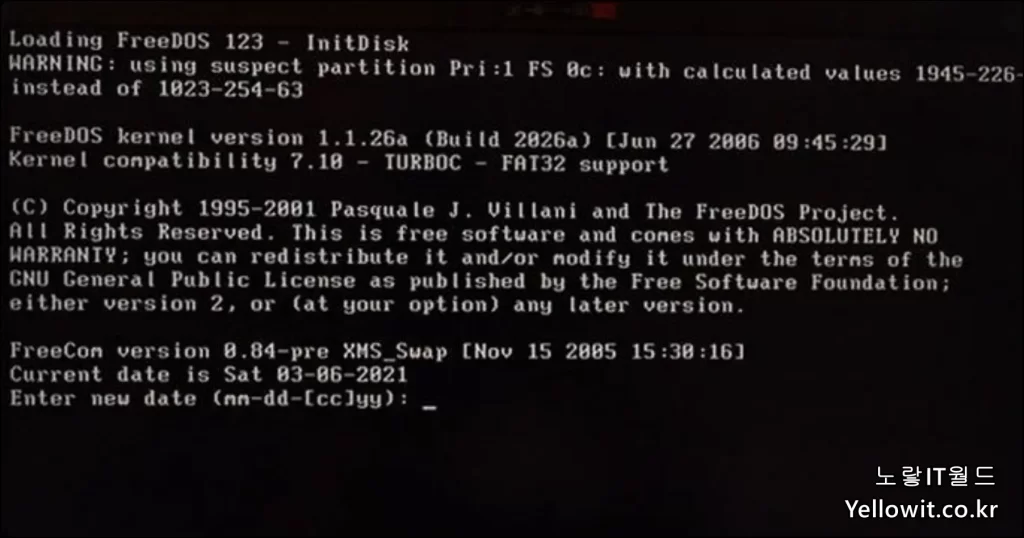
부팅 시 MS-DOS를 보면 Booting FreeDOS라고 뜨면서 더 이상 부팅이진행되지 않습니다.
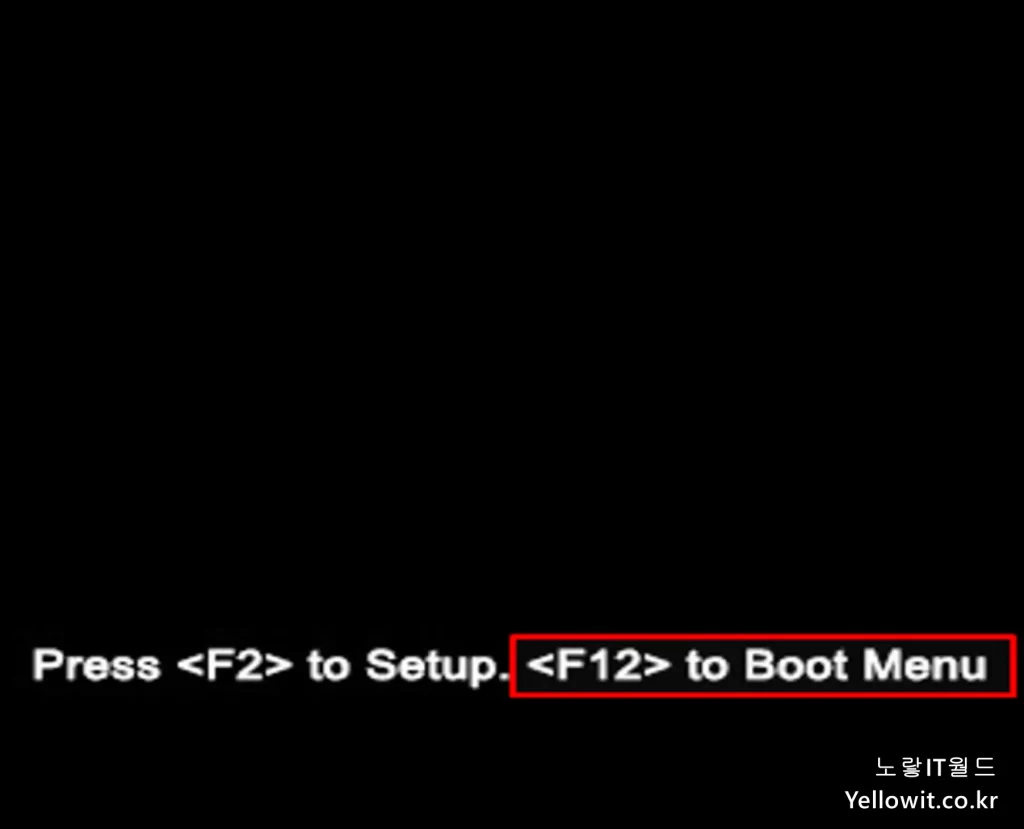
부팅 시 부팅 설정을 바로 변경하고 싶다면 F12를 눌러주면 바로 Boot Manager를 실행해 부팅 순서를 변경할 수 있습니다.
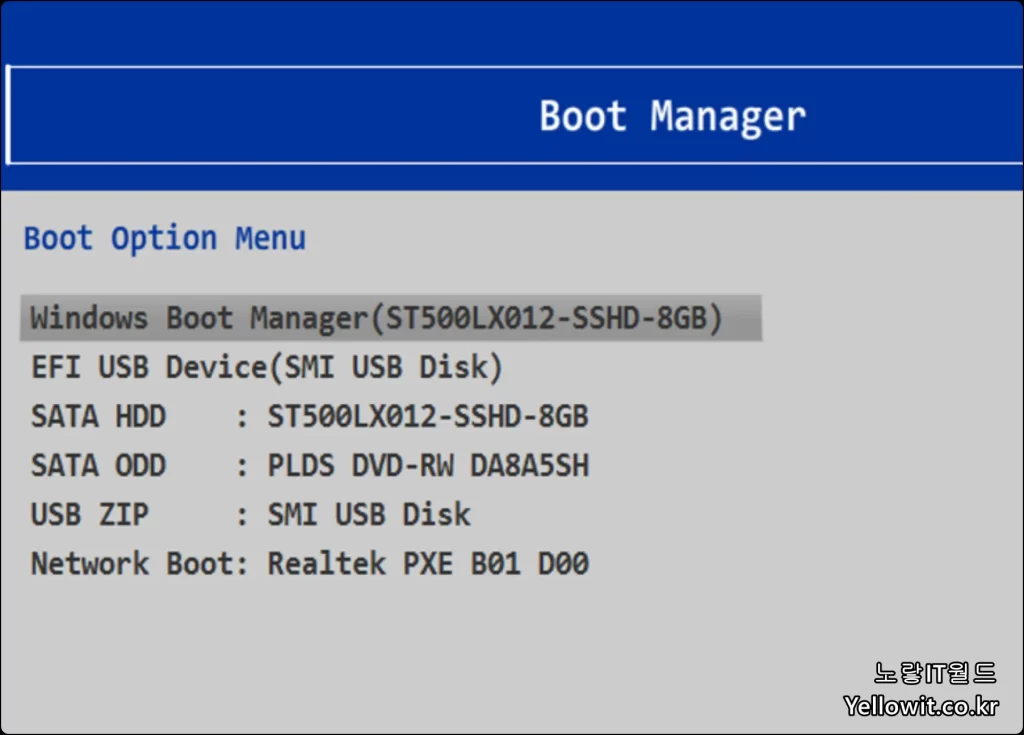
부팅 매니저가 실행된다면 USB 드라이브를 선택하면 바로 윈도우 USB 부팅디스크로 부팅됩니다.
부팅매니저 오류가 있다면 부팅되면서 레노버 노트북 CMOS 바이오스 설정 단축키 : F2를 눌러 Bios Setting 들어갑니다.
| 노트북 브랜드 | CMOS BIOS 부팅 단축키 |
|---|---|
| ASUS (아수스 노트북, 에이수스) | F2 or DEL |
| Acer (에이서 노트북0 | F2 or DEL |
| Dell (델 노트북) | F2 or F12 |
| MateBook (메이트북) | 전원버튼 + 볼륨업 버튼 |
| Gigabyte (기가바이트) | F2 or DEL |
| Aorus | F2 or DEL |
| HP 노트북 | F10 |
| Lenovo Laptop (레노버 노트북) | F2 or Fn + F2 |
| Lenovo (레노버 데스크탑 PC) | F1 |
| Lenovo (레노버 노트북 ThinkPads, 씽크패드) | Enter then F1 |
| MSI | DEL |
| Microsoft Surface Tablets (마이크로소프트 서피스 타블릿) | Press and hold volume up button |
| Samsung (삼성 갤럭시북) | F2 |
| LG그램 (엘지그램) | F2 |
| Sony (소니노트북 바이오) | F2 or Assist Button |
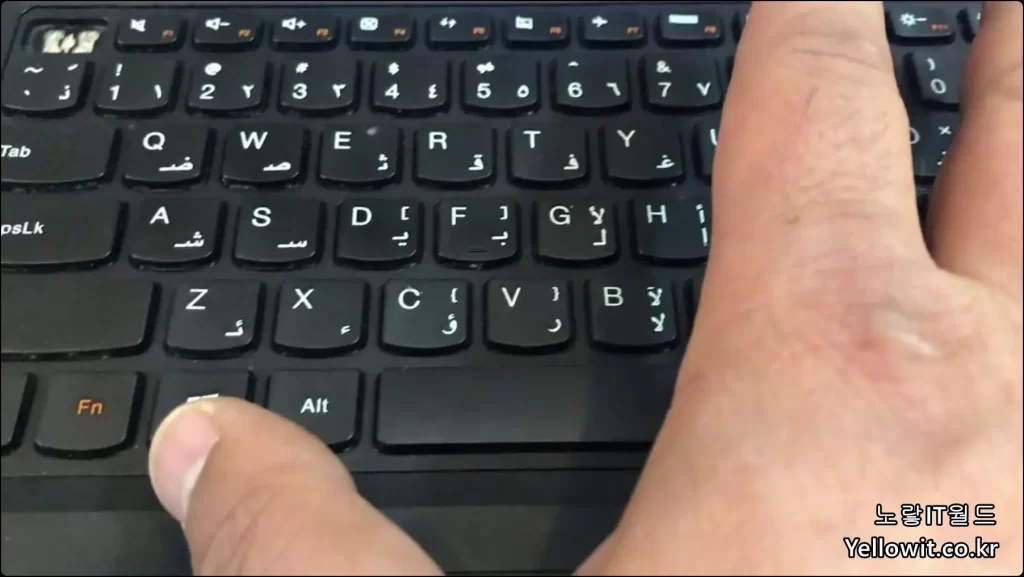
간혹 레노버 씽크패드 및 레노버 요가 외 레노버 아이디어 슬림등 일부 노트북의 경우 F2키 바이오스 설정이 부팅되지 않는다면 Fn (펑션 키) + F2를 눌러줘야 하는 경우도 있습니다.
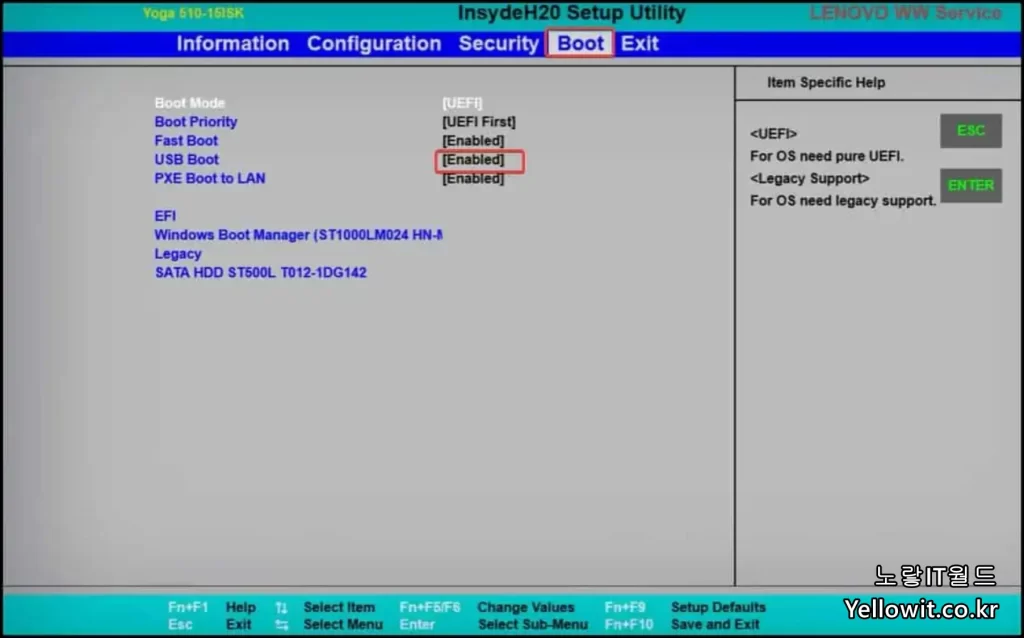
부팅설정에서 USB를 컴퓨터 부팅 시 가장 먼저 읽도록 설정 후 F10을눌러 저장후 재부팅합니다.
윈도우11 클린설치 드라이버 선택
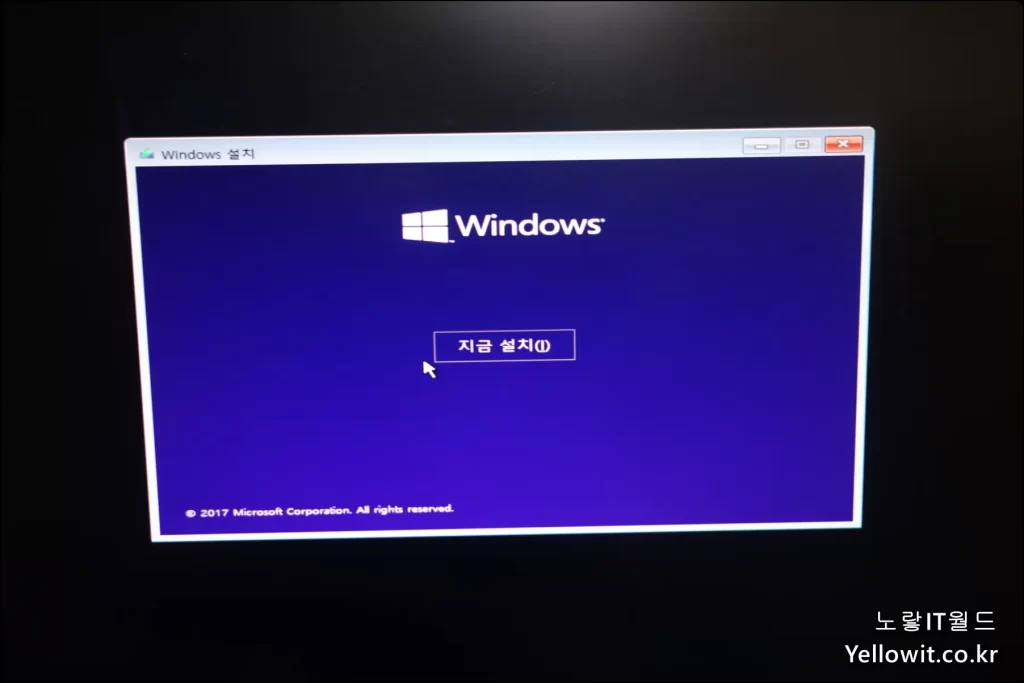
이후 윈도우11 설치를 진행하며 파티션 새롭게 만들어 GPT / MBR 변경하고 싶다면 단축키 F10을 눌러 파티션 포맷을 변경할 수 있습니다.
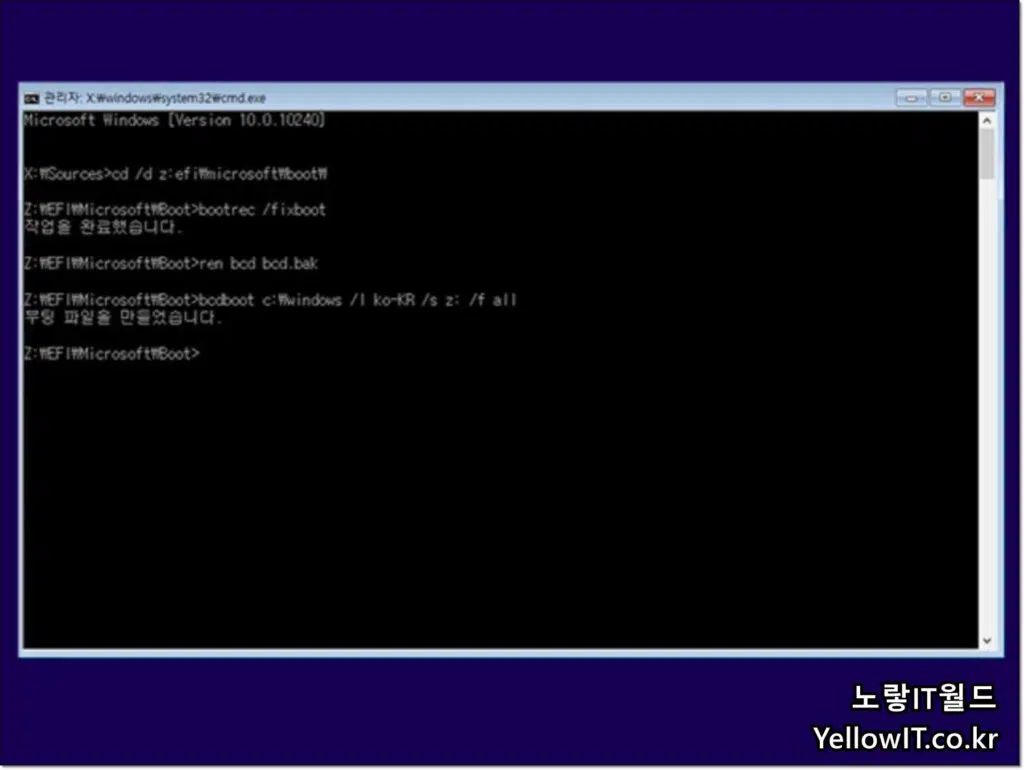
UEFI 파티션으로 인해 설치가 불가능한 경우 여기서 MBR 파티션을 GPT 파티션으로 변경 후 파티션 초기화 후 진행합니다.
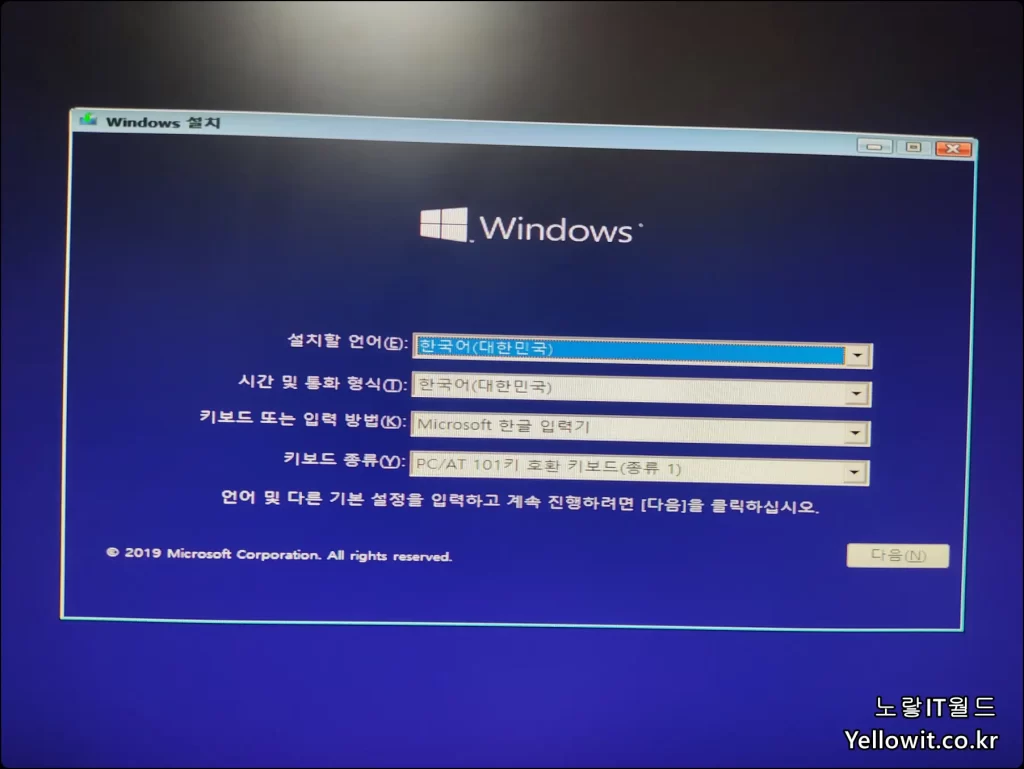
노트북 키보드 및 설치언어등을 선택 후 새로설치를 통해 윈도우11 설치를 진행합니다.
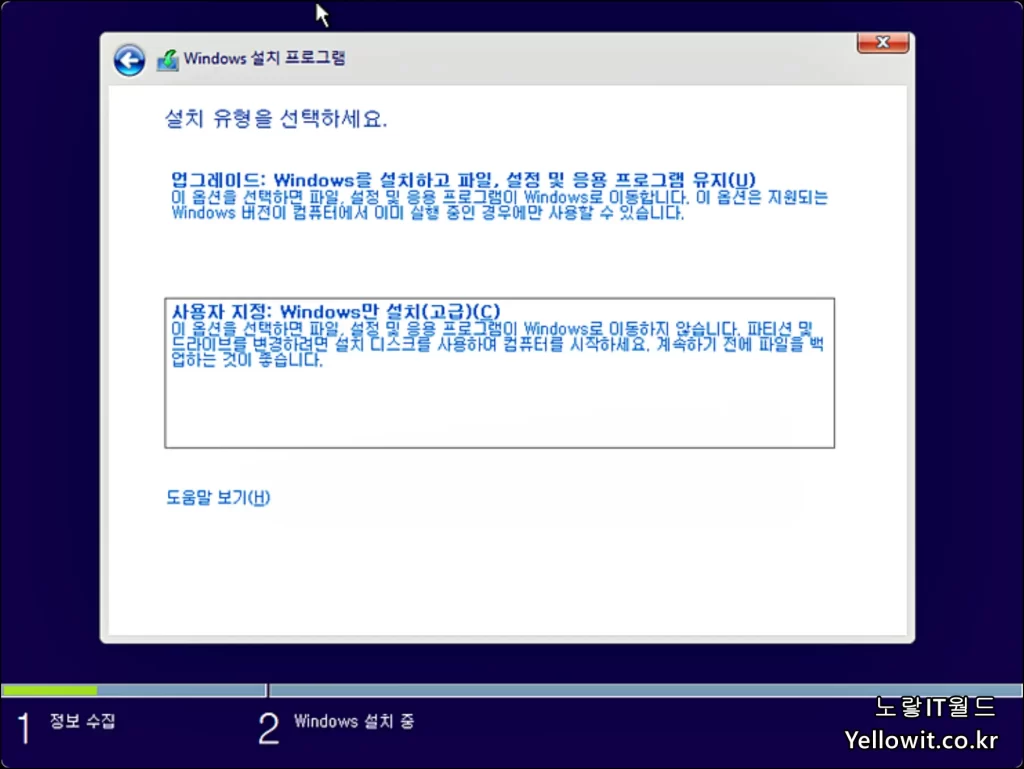
윈도우11 설치를 진행할 파티션 드라이브를 선택하며 이때 SSD가 장착 된 주디스크 선택해서 설치합니다.
윈도우 설치 드라이브 인식 안될때
![프리도스 레노버 노트북 윈도우11 설치 - CMOS 바이오스 USB 설정 14 드라이브를 찾을 수 없습니다. 저장소 드라이버를 얻으려면 [드라이버 로드]를 클릭하세요](https://yellowit.co.kr/wp-content/uploads/2022/10/인텔-12세대-윈도우-설치-드라이브-인식안됨-프리도스-노트북-데스크탑-PC-22-1024x769.jpg.webp)
보는것과 같이 윈도우 설치 시 설치드라이브가 인식되지 않고 아무것도 안뜨는 경우가 있으며 “드라이브를 찾을 수 없습니다. 저장소 드라이버를 얻으려면 [드라이버 로드]를 클릭하세요“라는 오류가 발생합니다.
이는 인텔11세대 및 인텔12세대 CPU에서 빠른부팅 설정을 위해 윈도우 설치 드라이브를 인식하지 않고 빠르게 부팅되도록 설정되어 있는것으로 윈도우 설치오류는 아닙니다.
그래서 인텔11세대 및 12세대에 맞는 Intel Rapidstorage Technology 파일을 USB 부팅디스크에 넣었다면 드라이버 로드를 통해 넣은 파일을 선택해 인식해주면 인식되지 않던 SSD, 하드디스크 등 파티션 드라이브가 인식됩니다.
- 인텔 11세대 : Intel Rapid Storage Technology(IRST) 드라이버 다운로드
- 인텔 12세대 : RST_V19.1.0.1001_PV 다운로드
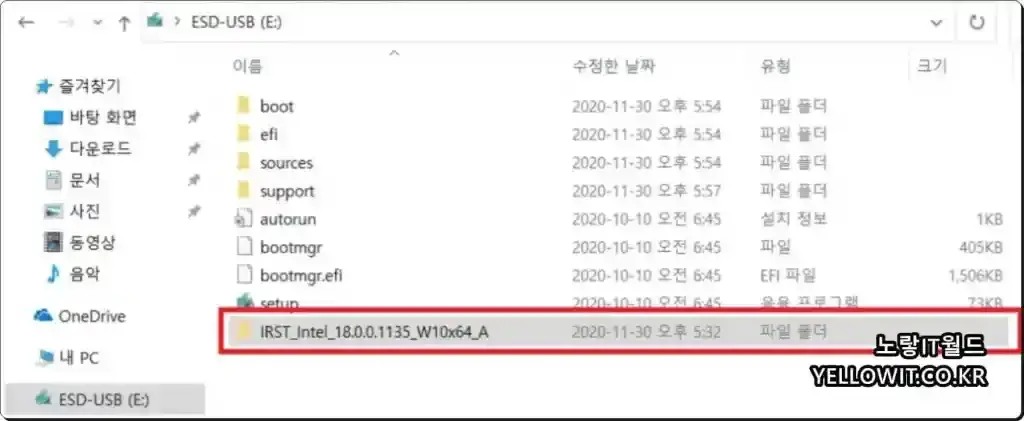
자신의 레노버 노트북 CPU 세대에 맞게 다운로드 받아 USB 부팅디스크 넣어줍니다.
이렇게 새로워진 인텔 CPU에는 IRST “Intel Rapidstorage Technology“폴더를 넣어줘야 윈도우 설치 시 설치 드라이브가 안나오는 문제가 해결되며 이는 윈도우 부팅속도를 빠르게 하기 위한 기능이기 때문에 버그나 오류가 아닙니다.
드라이버 로드를 눌러 준 인 인텔 IRST 폴더를 지정해주면 윈도우 설치 시 드라이브가 제대로 인식됩니다.
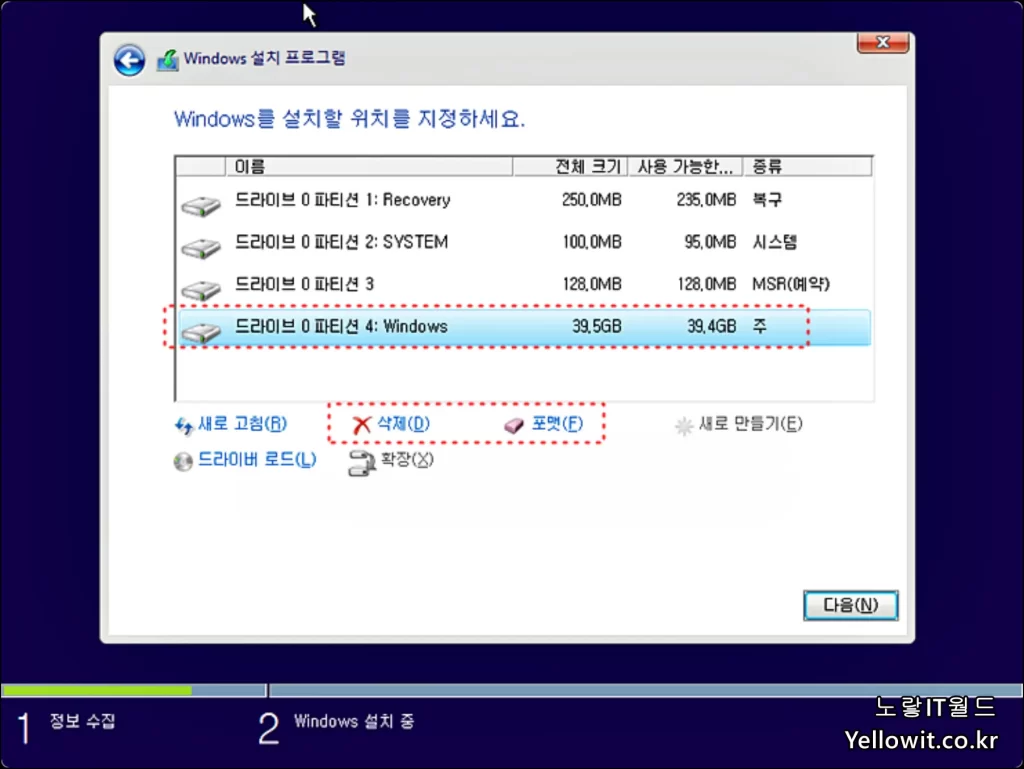
이후 주 파티션에 윈도우 설치를 진행하며 해당 파티션에 UEFI MBR 파티션 / 복구파티션에서 설치가 불가능하다고 나온다면 아래 내용을 참고해 GPT 파티션으로 변경합니다.
참고 : 윈도우 클린설치 – USB 부팅디스크 및 UEFI 복구파티션
선택한 위치에 윈도우설치 할수 없음0x80300024 파티션 크기작음
윈도우 설치오류에 대해 문제가 없다면 설치 버튼을 눌러 진행합니다.
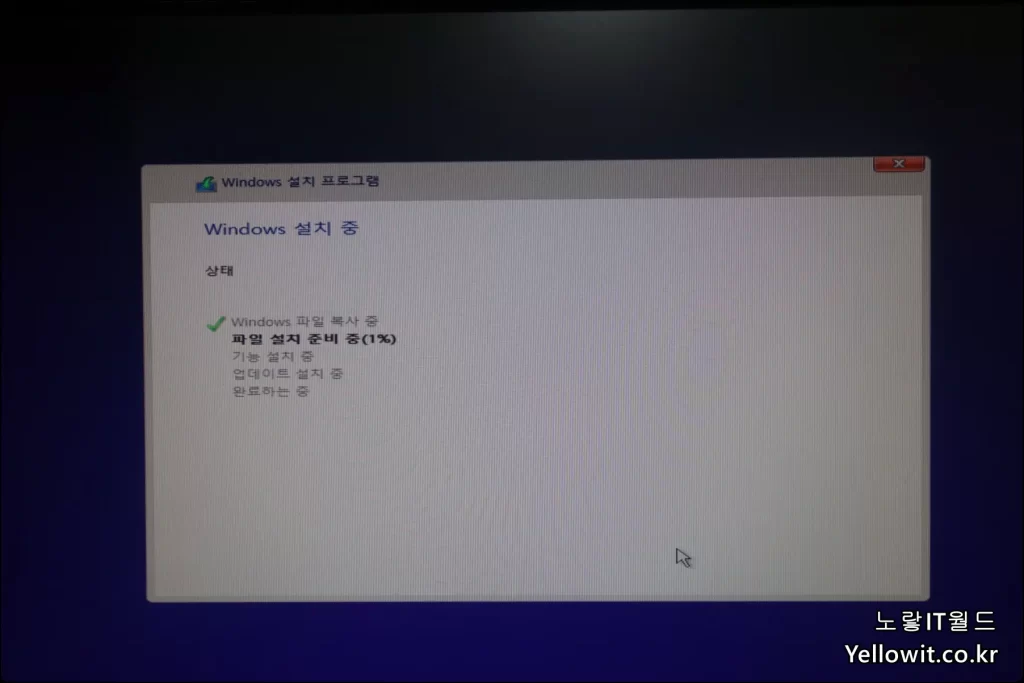
SSD 기준 윈도우11 및 윈도우10 설치 소요시간은 대략 3분 ~ 5분정도 진행되며 설치 완료 후 재부팅 시 USB 부팅설치로 부팅되지 않도록 USB 제거하며 몇번의 재부팅 후 레노버 프리도스 노트북에 윈도우 설치가 완료됩니다.
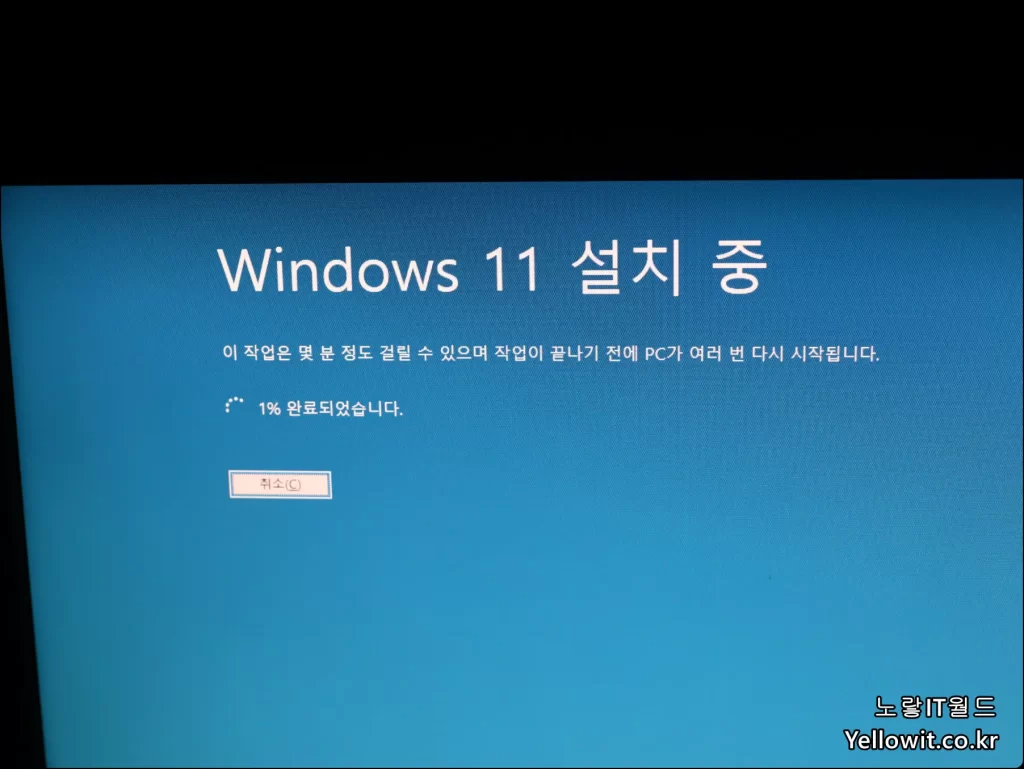
이후 윈도우 제품키 입력하거나 크랙등을 이용해 최종 정품인증을 진행 후 레노버 보안프로그램 및 유지보수 프로그램등을 설치 해 노트북 제품키 및 정품등록을 진행합니다.
